Исправить неработающий голосовой чат Halo Infinite
Опубликовано: 2023-02-19
Halo Infinite вышла, но игроки сообщают о проблемах с чатом. Невозможность использовать голосовой или игровой чат расстраивает игроков, поскольку общение с товарищами по команде имеет решающее значение. Проблемы с чатом существуют на платформах Xbox, PlayStation и ПК. Не работает бесконечный игровой чат Halo — одна из проблем, с которой сталкиваются игроки. В этой статье мы обсудим возможные причины того, что бесконечный голосовой чат Halo не работает, и предложим решения для устранения проблемы с неработающим голосовым чатом Halo. Продолжайте читать, чтобы исправить проблему с неработающим игровым чатом Halo Infinite.

Как исправить неработающий голосовой чат Halo Infinite
Может быть несколько потенциальных причин, по которым голосовой чат Halo не работает. Некоторые из возможных причин включают в себя:
- Проблемы с сервером.
- Сетевое подключение.
- Игровые настройки.
- Аппаратные или программные конфликты.
- Брандмауэр или настройки безопасности.
- Обновления игры.
Вот некоторые из возможных причин того, что голосовой чат Halo не работает. Важно отметить, что причина может варьироваться от игрока к игроку, и комбинация этих факторов также может играть роль.
Вопрос «Пользуется ли кто-нибудь голосовым чатом в Halo Infinite» часто задают многие игроки всякий раз, когда они сталкиваются с этой проблемой, а некоторые другие задаются вопросом, почему мой голосовой чат Halo Infinite не работает? Чтобы исправить проблему с неработающим игровым чатом Halo Infinity, следуйте приведенным ниже методам. Независимо от того, используете ли вы Xbox, PlayStation или ПК, мы надеемся предоставить вам инструменты, необходимые для беспрепятственного возвращения к игре и общению с товарищами по команде.
Чтобы решить проблему с неработающим голосовым чатом в Halo Infinite, игроки могут попробовать следующие решения:
Способ 1: перезапустите игру и проверьте наличие обновлений
Одно из самых простых решений, которое можно попробовать при возникновении проблем с голосовым чатом в Halo Infinite, — перезапустить игру и проверить наличие обновлений. Этот метод часто может исправить ошибки и сбои, которые могут привести к неправильной работе голосового чата. Перезапуск игры может помочь устранить любые временные проблемы, которые могли возникнуть, а проверка обновлений может гарантировать, что у вас установлена последняя версия игры, в которой могут быть исправления ошибок и улучшения. Это простое и легкое решение, которое стоит попробовать, прежде чем переходить к более сложным методам.
1. Закройте игру и полностью выйдите из нее.
2. Перезагрузите консоль или ПК.
3. Перезапустите игру и проверьте наличие доступных обновлений.
4. Установите обновления, если они доступны, и проверьте, правильно ли работает голосовой чат.
Способ 2: устранение неполадок сетевого подключения
Плохое интернет-соединение может вызвать задержки или отключения в системе голосового чата. Чтобы исправить это, игроки могут проверить свое интернет-соединение и убедиться, что оно стабильное и быстрое. Рекомендуется выполнить тест скорости, чтобы проверить скорость интернета. Если скорость низкая, может потребоваться связаться с интернет-провайдером для устранения проблемы. Другое решение — попробовать перезагрузить маршрутизатор или модем, что иногда может решить проблемы с подключением. Этот метод может помочь устранить любые временные проблемы с подключением к Интернету, из-за которых голосовой чат может работать неправильно. Если вы столкнулись с низкой скоростью интернета и не знаете, как решить эту проблему, вы можете обратиться к разделу Медленное интернет-соединение? 10 способов ускорить работу вашего Интернет-руководства для решения проблемы.

Читайте также: Halo Infinite Лучшие настройки ПК для увеличения FPS
Способ 3: изменить настройки игры
Иногда настройки голосового чата могут быть настроены неправильно, из-за чего голосовой чат не работает. Чтобы исправить это, игроки должны убедиться, что их настройки настроены правильно и что в игре включен голосовой чат. Этот метод может помочь убедиться, что голосовой чат настроен правильно, и может быть быстрым решением проблемы.
1. Зайдите в настройки игры и перейдите к настройкам голосового чата .
2.Убедитесь, что голосовой чат включен.
3.Проверьте правильность настройки микрофона и динамика .
4.Протестируйте голосовой чат , чтобы убедиться, что он работает правильно.
Способ 4: Запустите Halo Infinite от имени администратора
Чтобы получить доступ к определенным возможностям и функциям в Halo Infinite, необходимо предоставить права администратора. В случае возникновения этой ошибки ее можно устранить, выполнив шаги, описанные ниже.
1. Откройте ярлык Halo Infinite на рабочем столе или в папке установки, затем щелкните его правой кнопкой мыши .
2. Выберите «Свойства» в контекстном меню.
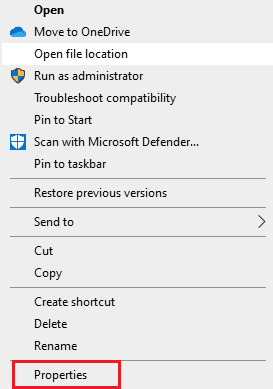
3. Перейдите на вкладку «Совместимость», затем включите « Запускать эту программу от имени администратора» , установив флажок.
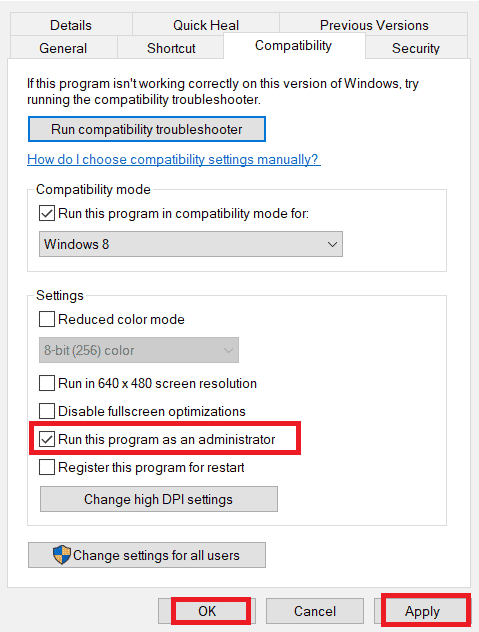
4. Сохраните изменения, нажав «Применить» , а затем «ОК» .
Способ 5: проверить целостность файлов игры
Проверка целостности игровых файлов может решить проблему с неработающим голосовым чатом в Halo Infinite путем проверки и исправления любых отсутствующих или поврежденных файлов, которые могут влиять на функциональность игры, включая функцию голосового чата. Если обнаружится, что файлы игры повреждены или отсутствуют, в процессе проверки будут загружены и заменены отсутствующие или поврежденные файлы, что гарантирует правильную работу всех компонентов игры, включая голосовой чат. Следуйте нашему руководству, чтобы проверить целостность файлов игры в Steam.

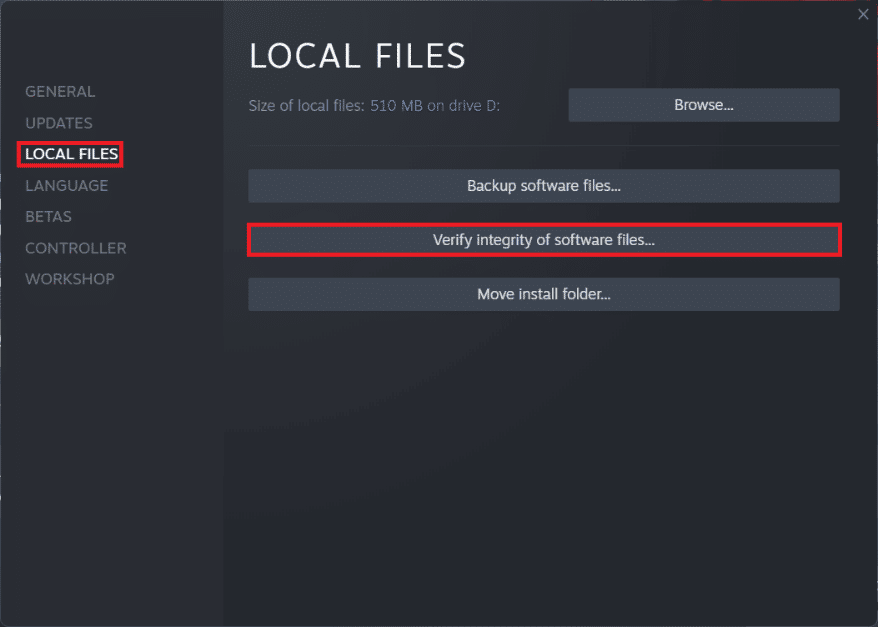
Способ 6. Устранение неполадок с гарнитурой или микрофоном
Иногда гарнитура или микрофон могут работать неправильно или неправильно подключены к устройству, что может вызвать проблемы с голосовым чатом. Чтобы исправить это, игроки должны проверить свою гарнитуру или микрофон, чтобы убедиться, что они работают правильно, убедиться, что гарнитура или микрофон правильно подключены к устройству, и проверить настройки устройства, чтобы убедиться, что гарнитура или микрофон выбраны в качестве устройства по умолчанию для голосовой чат. Этот метод может помочь убедиться, что гарнитура или микрофон работают правильно, и может решить любые проблемы, которые могут привести к неправильной работе голосового чата.
Читайте также: исправлена ошибка Halo Infinite «Нет Ping to Data Centers Detected»
Способ 7: обновить графический драйвер
Обновление графического драйвера имеет решающее значение для оптимальной производительности Halo Infinite. Проверьте наличие последних версий драйверов на официальном сайте или обновите их вручную. Следуйте нашему руководству «4 способа обновления графических драйверов в Windows 10», чтобы исправить проблему с неработающим игровым чатом Halo Infinite.
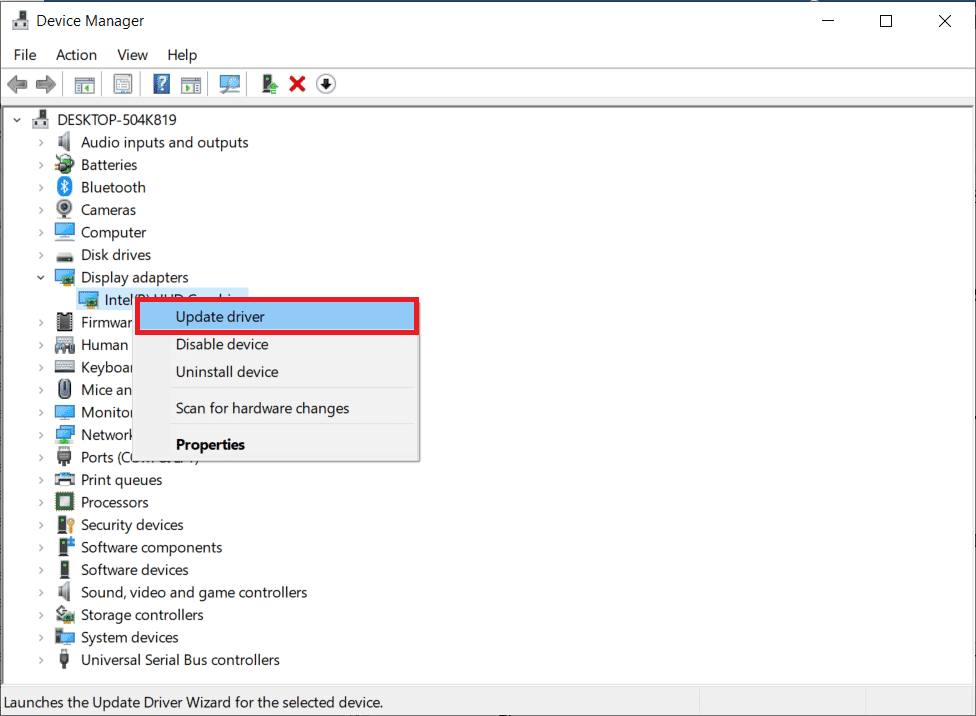
Метод 8: присоединяйтесь к разным каналам голосового чата
Иногда проблема может быть связана с конкретным каналом. Чтобы обойти это, игроки должны изучить различные каналы голосового чата в игре, оценить, сохраняется ли проблема в конкретном канале, и если да, присоединиться к другому каналу. Такой подход может помочь в определении источника проблемы и, возможно, решить проблему сбоя голосового чата.
Способ 9: временно отключить антивирус (если применимо)
Временное отключение антивируса может помочь решить проблему с неработающим игровым чатом Halo Infinite, поскольку некоторые антивирусные программы могут мешать функциям связи в игре. Однако важно отметить, что отключение вашего антивируса также может сделать ваш компьютер уязвимым для угроз безопасности. Рекомендуется делать это только временно и снова включать антивирус после завершения игры. Чтобы временно отключить антивирусную программу на вашем ПК, следуйте инструкциям в нашем руководстве «Как временно отключить антивирус в Windows 10».
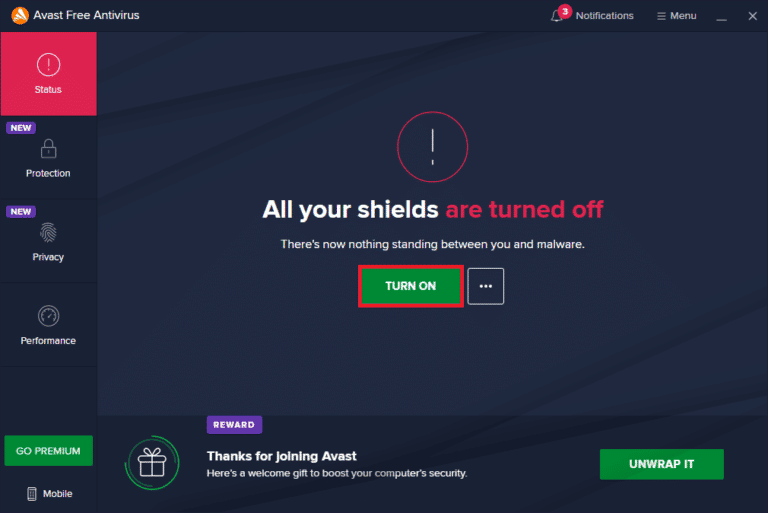
Читайте также: исправление Halo Infinite: все члены боевой группы не используют одну и ту же версию в Windows 11
Метод 10: переустановите Halo Infinite
Если описанные выше методы не помогли решить проблему с неработающим игровым чатом Halo Infinite, попробуйте переустановить игру, как показано в шагах ниже.
1. Нажмите одновременно клавиши Windows + I , чтобы открыть «Настройки».
2. Найдите и щелкните Приложения.
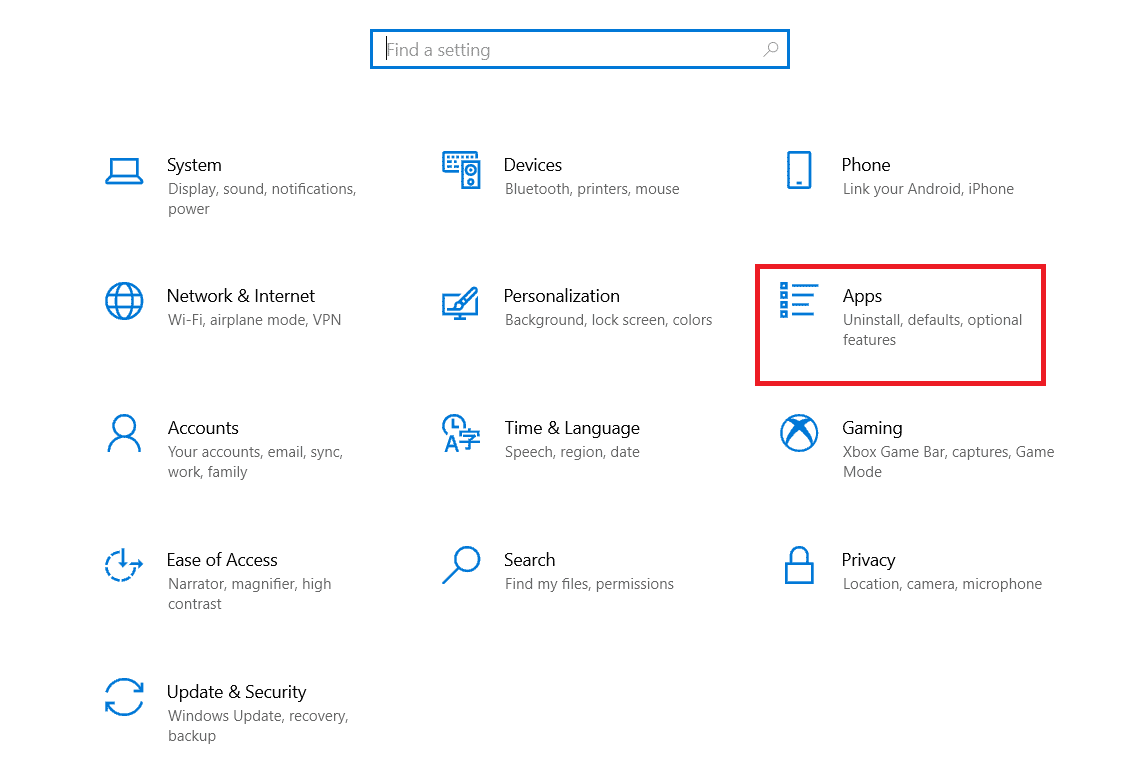
3. Теперь перейдите к Halo Infinite и выберите «Удалить» .
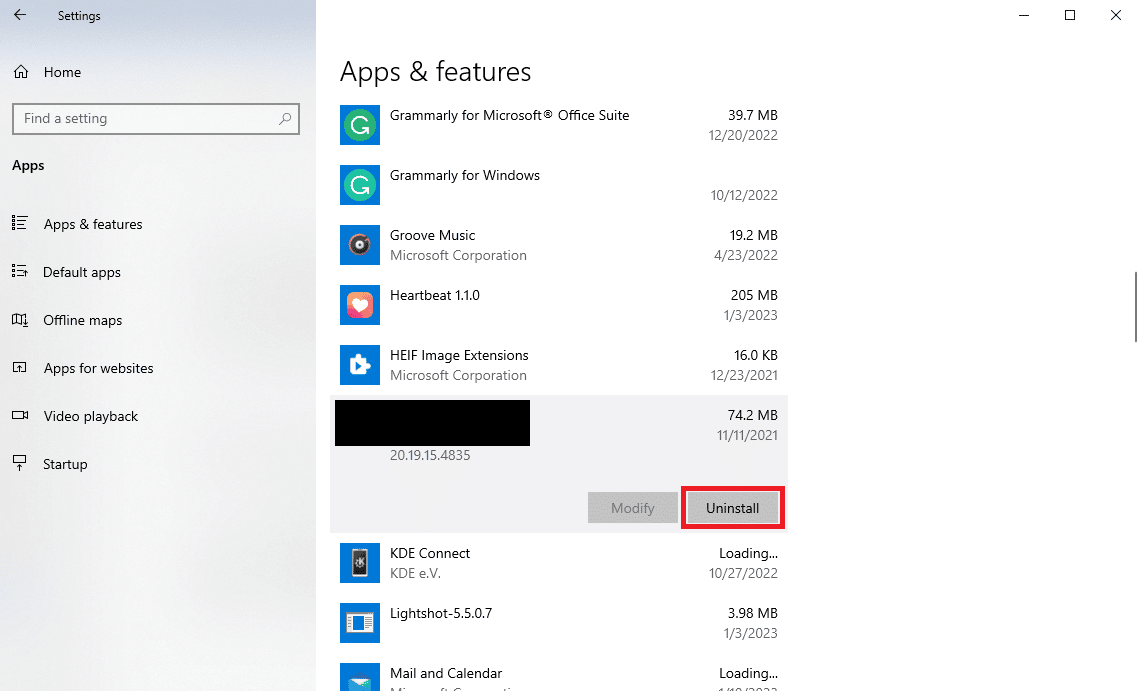
4. Наконец, нажмите «Удалить» , чтобы подтвердить действие.
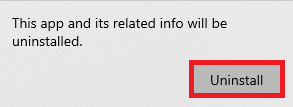
5. Теперь откройте Microsoft Store из меню «Пуск» .
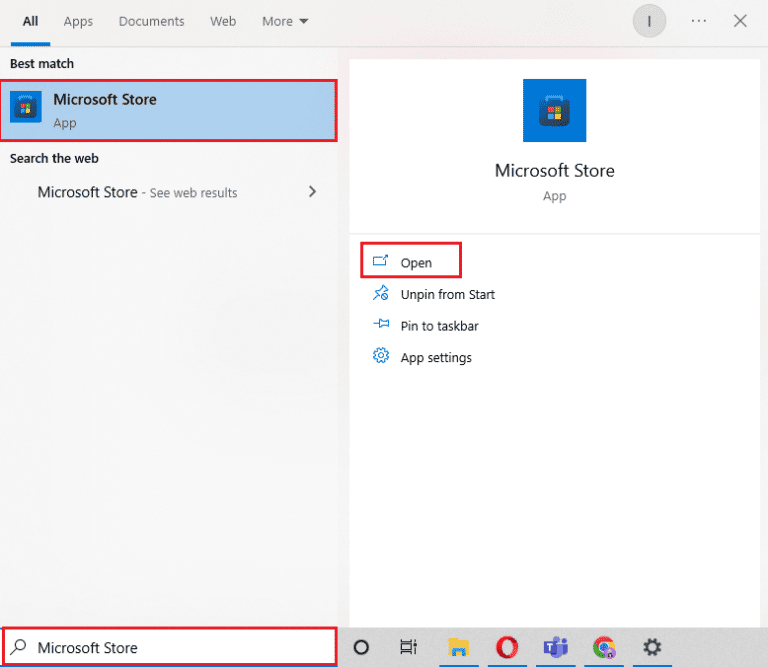
6. Найдите Halo Infinite .
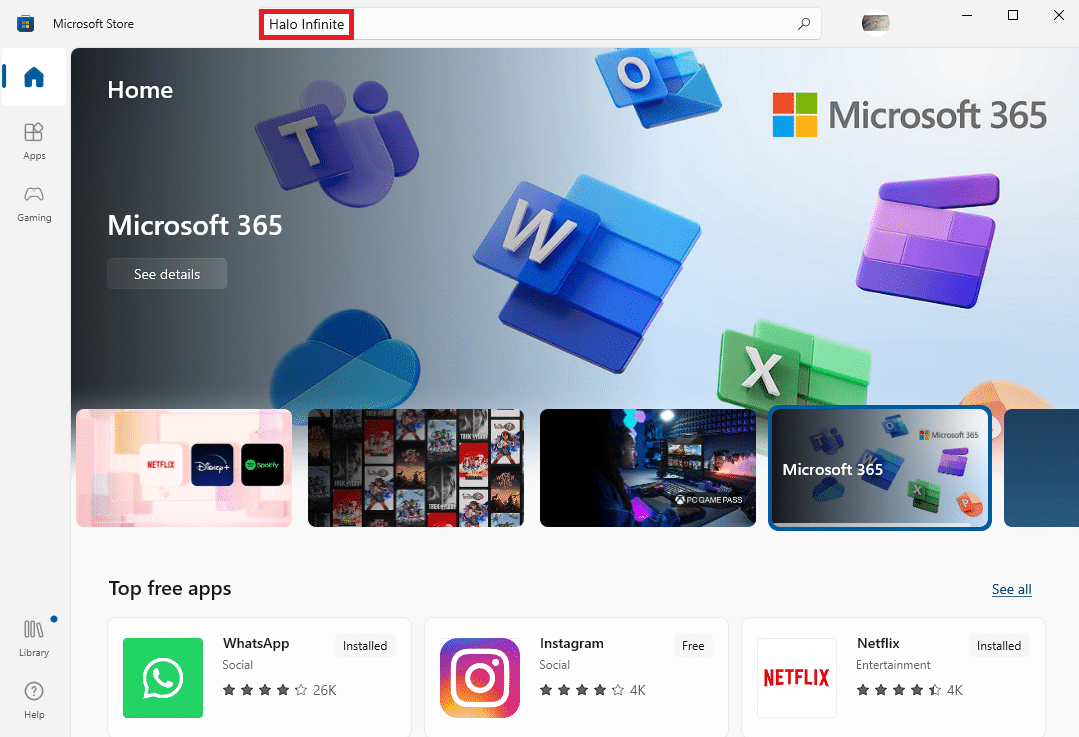
7. Выберите игру из результатов и нажмите «Получить» .
Рекомендуемые:
- Исправить код ошибки Spotify 17 в Windows 10
- Исправить Discord Search, не работающий на ПК
- 12 способов исправить проблему с потерей пакетов в Halo Infinite
- Исправить проблемы, которые не отслеживаются в Halo Infinite
Попробовав эти решения, игроки смогут решить проблему с неработающим бесконечным игровым чатом Halo и проблемой ПК с бесконечным голосовым чатом Halo. Важно отметить, что причина может варьироваться от игрока к игроку, и комбинация этих факторов также может играть роль. Если проблема не устранена, игроки могут обратиться в службу поддержки игры за дополнительной помощью. Мы надеемся, что эта статья развеяла ваши сомнения по поводу того, как исправить проблему с неработающим голосовым чатом Halo Infinite . Пожалуйста, поделитесь своими мыслями и мнениями в разделе комментариев ниже и сообщите нам о любых темах или проблемах, которые вы хотите, чтобы мы рассмотрели в будущем.
